¿Siente dificultad al intentar acceder a los datos almacenados en su tarjeta de memoria/SD porque está dañada? ¿Tiene dificultades para solucionar este problema? En caso afirmativo, este artículo le resultará útil.
Aquí, he especificado diferentes formas de corrupto memoria tarjeta reparar. Además, aprenderá cómo recuperar datos de tarjetas SD dañadas utilizando la mejor SD Tarjeta Recuperación Herramienta.
Gratis SD Tarjeta Recuperación Herramienta.
Recupere datos de tarjetas SD corruptas, dañadas y formateadas de todas las marcas en Windows. ¡Probar ahora!
Entonces, sin más preámbulos, repasemos los pasos sobre cómo solucionar corrompido Tarjeta SD…
¿Cómo reparar la corrupto tarjeta SD?
- Conectar la tarjeta de memoria a otro dispositivo
- Asignar una nueva letra de unidad de tarjeta SD
- Reparar la corrupto tarjeta SD usando el comando CHKDSK
- Reinstalar el controladores
- Usar conducir letter ‘comprobación de errores’ rasgo
- Escanear tarjeta SD con software antivirus
- Usar el Solucionador de problemas de Windows
- Usar el comando Diskpart
- Cambiar adaptador o lector de tarjetas
- Crear la partición en una tarjeta SD
- Formatear la tarjeta de memoria usando la opción CMD
- Usar software para formatear la tarjeta de memoria corrupto
- Pruebe la solución provista/sugerida por el fabricante
Solución 1: Conecte la tarjeta de memoria a otro dispositivo

En ciertos casos, algunos de los dispositivos no pueden leer su tarjeta o simplemente se vuelven incompatibles. En ese caso, intentar conectar la tarjeta a otro dispositivo como una PC, otro teléfono, una cámara, etc. puede hacer que tu tarjeta de memoria vuelva a funcionar.
Solución 2: Asigne una nueva letra de unidad de tarjeta SD
Otro método más para corrupto tarjeta de memoria reparar está asignando una nueva letra de unidad de tarjeta SD.
En algunos casos, el tarjeta SD no apareciendo en la computadora o la PC no puede detectar la propiedad de la tarjeta de memoria debido a corrupción. Debido a esto, incluso puede acceder a los datos guardados en él.
Entonces, para resolver este problema y hacer que su tarjeta sea detectada, simplemente cambie el nombre de la letra de la unidad a su dispositivo.
Aquí sigue los pasos para hacer esto:
- Conecte su tarjeta de memoria a su PC.
- Presione las teclas Windows + X al mismo tiempo y haga clic en “Administración de discos“.

- Después de esto, busque y haga clic con el botón derecho en su tarjeta corrupta >> haga clic en “Cambiar la letra y las rutas de la unidad“.
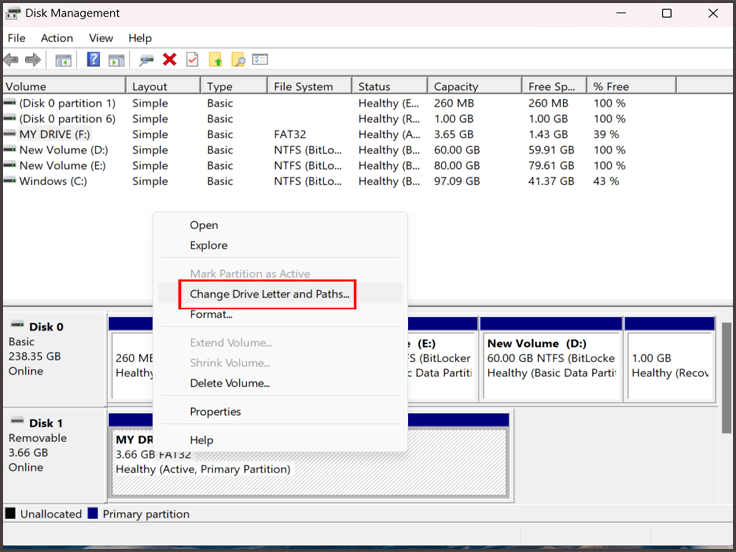
- Ahora, cambie la letra de la unidad de la lista desplegable >> haga clic en Aceptar.
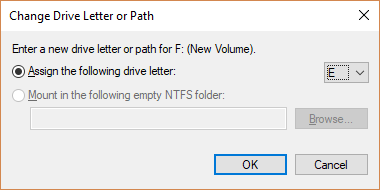
Solución 3: Reparar la tarjeta de memoria dañada con el comando CHKDSK
Si es un usuario de Windows, debe conocer una utilidad de línea de comandos conocida como CHKDSK. Ayuda a verificar los archivos del sistema del volumen en busca de errores físicos y lógicos, aunque resuelve el problema.
Aquí, puede usar esta utilidad de Windows para solucionar el problema y hacer que su tarjeta SD sea accesible.
Siga los pasos a continuación para ejecutar el chkdsk:
- Inserte la tarjeta de memoria corrupta en el lector de tarjetas y conéctela a la PC con Windows.
- En su PC, haga clic en INICIO >> escriba “CMD” en la barra de búsqueda.
- Luego, verá la opción Comando Prompt >> haga clic en la opción Ejecutar como administrador en el panel derecho >> haga clic en Sí.
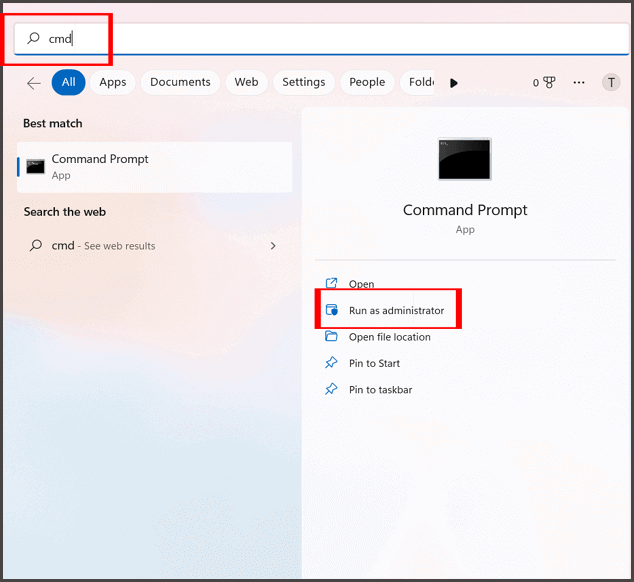
- Se abrirá una nueva ventana del símbolo del sistema.
- Ahora escriba el siguiente comando y presione ENTRAR:
chkdskf: /r/f
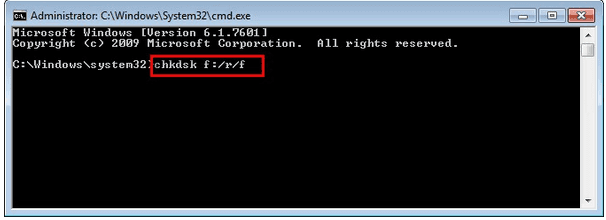
Aquí debe reemplazar H: con el nombre de la letra de su tarjeta.
Este comando buscará corrupción en la tarjeta y la reparará si encuentra alguna. Al completar con éxito, puede verificar los archivos almacenados con la tarjeta y puede reutilizarlos fácilmente.
Solución 4: Reinstalar el Conductores por corrupto Tarjeta de memoria Reparar
A veces, cuando los controladores que ejecutan su tarjeta se corrompen, su PC no puede detectar la tarjeta. A reparar/arreglar corrompido tarjeta SD no detectada problema, puede reinstalar los controladores siguiendo los pasos a continuación:
- Conecte su tarjeta de memoria a su PC.
- Presione las teclas Windows + X juntas y haga clic en “Administrador de dispositivos”.
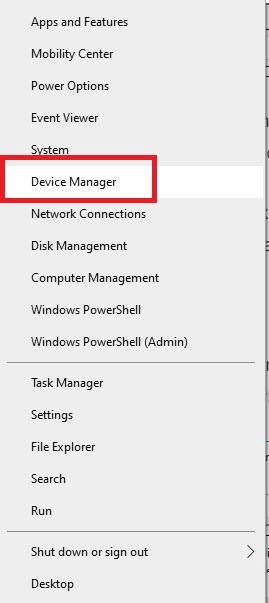
- Vaya a Dispositivos portátiles >> elija una unidad problemática (tarjeta SD).
- Luego, haga clic con el botón derecho en el controlador >> elija “Desinstalar dispositivo“.

- Ahora, aparecerá una ventana emergente en la pantalla de su PC que le pedirá que confirme el proceso de desinstalación de la unidad.
- Haga clic en Desinstalar para continuar.
- Después de eso, vaya a la barra de menús >> haga clic en escanear para el cambios de hardware y vuelva a instalar la unidad de disco.
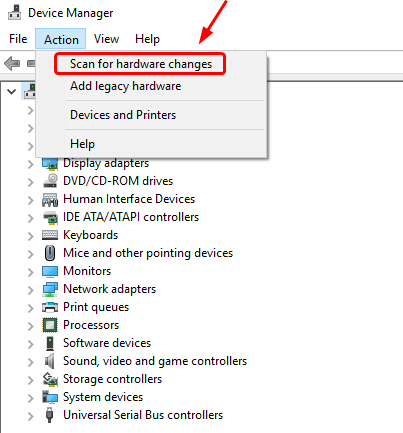
Solución 5: Usar letra de unidad ‘Comprobación de errores’ Característica
Comprobación de errores es la característica incorporada en la PC con Windows que se utiliza para buscar errores relacionados con el sistema de archivos y corregirlos.
A continuación, puede probar los pasos para resolver como arreglar corrompido tarjeta sd sin formatear usando Comprobación de errores opción:
- En el primer paso, simplemente presione las teclas Windows + E juntas para abrir el Explorador de Windows.
- A continuación, debe hacer clic derecho en la unidad extraíble (tarjeta de memoria) y luego abrir Propiedades.
- Después de esto, debe hacer clic en la pestaña Herramientas y luego hacer clic en la opción ‘Comprobar’.

- El proceso de escaneo comenzará después de aplicar los pasos anteriores y después de que se complete el escaneo, si se encuentra algún error, lo solucionará.

Solución 6: Escanee la tarjeta SD con un software antivirus para reparar la corrupción
Si su tarjeta de memoria se corrompió debido a virus, entonces, en tal caso, puede escanear su tarjeta con un software antivirus confiable para remover virus de la tarjeta SD infectada.
Puede usar antivirus como QuickHeal, Avast, Bit Defender, AVG o Kaspersky, ya que son las mejores herramientas antivirus.
Punta: hay posibilidades de que la garantía de su tarjeta de memoria o unidad USB dañada todavía esté allí. Si la garantía aún es válida, entonces, en tal caso, debe comunicarse con el fabricante de su tarjeta para obtener un reemplazo o un reembolso. Recomiendo esto porque no es útil para confiar en una tarjeta corrupta que podría aparecer como un problema en el futuro.
Solución 7: Usar Solucionador de problemas de Windows Para Reparar la Corrupto tarjeta de memoria
Esta característica especial en ‘Solucionador de problemas de Windows’ La característica generalmente encuentra problemas y correcciones relacionadas con el hardware y los controladores. Entonces, para solucionar cualquier problema relacionado con su tarjeta de memoria debido a que se corrompió, intente los siguientes pasos:
- En primer lugar, debe conectar la tarjeta de memoria a la PC.
- A continuación, debe seleccionar y seguir Inicio y luego Configuración y luego ir a Actualización y seguridad y luego elegir Solucionar problemas

- Después de esto, puede seleccionar Hardware y dispositivos y luego simplemente hacer clic en la opción ‘Ejecutar el solucionador de problemas’.
Después de esto, debe reiniciar la computadora y, con suerte, reparará su tarjeta de memoria dañada.
Lea también: Arreglar Ilegible Tarjeta SD & Recuperar datos de eso
Solución 8: Utilizar el comando Diskpart
Ejecutar el comando Diskpart en el CMD también puede ayudarlo a solucionar problemas de cómo reparar una tarjeta SD dañada.
Pero recuerde que debe elegir la unidad correcta mientras usa Diskpart para completar el proceso con éxito.
Así es como puede reparar la tarjeta SD con Diskpart:
- Conecte su tarjeta de memoria a su PC.
- Escriba “cmd” en un cuadro de búsqueda >> seleccione Ejecutar como administrador >> haga clic en “Sí“.

- Después de esto, escriba diskpart >> presione Entrar.
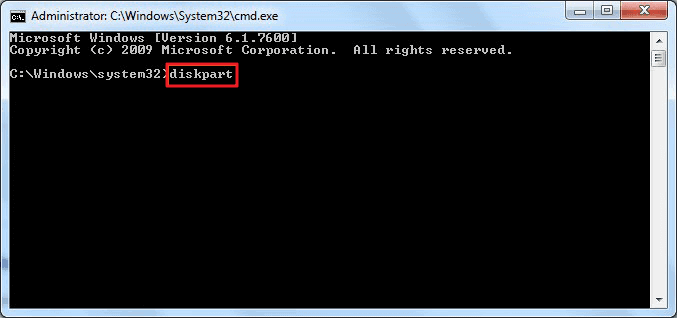
- Escriba list disk >> presione Entrar.
- Luego, escriba seleccione disco < el número correspondiente a su tarjeta SD> y presione Entrar.
- Finalmente, escriba recuperar >> presione Entrar.

Después de completar estos pasos, obtendrá su tarjeta SD en un estado actualizado.
Solución 9: Cambie el adaptador o el lector de tarjetas
La mayoría de las veces, sucede que el usuario no puede acceder a los datos de la tarjeta SD debido a una falla en un lector de tarjetas o adaptador. Entonces, en ese caso, es esencial verificar si la tarjeta está funcionando en otro adaptador o lector de tarjetas. Además, pruebe con un puerto USB diferente para que funcione.
Solución 10: Cree la partición en una tarjeta SD
La creación de una partición en la tarjeta SD también ayuda a reparar tarjetas SD muy dañadas y pequeñas dañadas. Aquí, también puede probar este método para solucionar el problema de corrupción de la tarjeta SD.
Así es como puede crear la partición en la tarjeta de memoria:
- Conecte su tarjeta de memoria a su PC.
- Presione las teclas Windows + X al mismo tiempo y haga clic en “Administración de discos“.

- Luego, haga clic con el botón derecho en el volumen dañado (tarjeta SD) >> elija crear un nuevo simple volumen.

- Ahora, siga los pasos según el asistente de creación de particiones.
Lea también: Como arreglar & recuperar CF tarjeta Corrompido e Ilegible (2023)
Solución 11: Formatee la tarjeta de memoria usando la opción CMD
Formatear tarjetas de memoria también puede ayudarlo a reparar tarjetas de memoria corruptas. Entonces, para saber cómo hacerlo, puede seguir los siguientes pasos:
- Inserte una tarjeta de memoria corrupta en un lector de tarjetas y conéctelo a una PC con Windows.
- En su PC, haga clic en INICIO, escriba “CMD” en la barra de búsqueda y presione ENTRAR. Se abrirá una nueva ventana del símbolo del sistema.
- Ahora escriba el siguiente comando: “FORMAT D:/FS:FAT32/x” y presione ENTRAR. Aquí debe reemplazar D: con el nombre de la letra de su tarjeta.
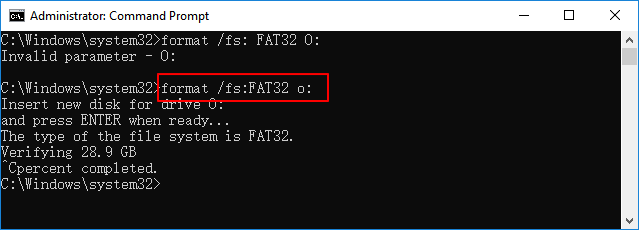
- Después de esto, la tarjeta de memoria se formateará en unos minutos.
Solución 12: Utilizar Software para formatear tarjeta de memoria corrupto
Muchos usuarios no saben que fabricantes como SanDisk, Samsung, Lexar, Kingston, Sony, HP, etc. ofrecen su propio nivel de herramienta para formatear y SD tarjetas reparar. Dicha herramienta se puede utilizar para reparar tarjetas SD y corregir daños y restaurar tarjetas de memoria SD y unidades flash USB a su capacidad máxima.
Puede obtener dichas herramientas visitando el sitio web del fabricante del dispositivo o comunicándose con su equipo de soporte. Según mi propia experiencia personal, estas herramientas han resultado ser más exitosas.
Aquí está la corruptas memoria tarjetas reparación herramienta de uso popular que es: SD Tarjeta Formatteador Herramienta 5.0 para SD/SDHC/SDXC, que se puede usar para revivir una tarjeta de memoria o para reparar un error sin formato. Esta herramienta está disponible para computadoras Windows y Mac.
Solución 13: Pruebe la solución provista/sugerida por el fabricante
Bueno, algunos de los fabricantes de tarjetas SD como SanDisk, Kingston, Samsung, etc., solían brindar soluciones para reparar medios de almacenamiento corruptos o dañados.
Por lo tanto, debe visitar el sitio del fabricante y descargar el software o ponerse en contacto con el servicio de atención al cliente para resolver este problema.
¿Cómo reparar la Corrupto tarjeta SD en Android sin computadora?
Si quieres arreglar tarjeta SD corrupta en Android sin una computadora, se sugiere usar la tarjeta SD que se ha dañado en otro dispositivo. No necesita una computadora para usar la tarjeta SD dañada en otro dispositivo en otro dispositivo.
Solo tiene que quitar la tarjeta SD del dispositivo donde se ha dañado y luego insertar esa tarjeta SD en otro dispositivo Android y verificar si funciona. Además, verifique que los datos guardados en él puedan ser fácilmente accesibles.
Cómo recuperar Corrupto Memoria Tarjeta ¿Datos?
Memoria Tarjeta Recuperación Herramienta es una herramienta especial que está diseñada para recuperar archivos multimedia digitales de tarjetas de memoria corrupto.
Este software de recuperación de tarjetas recupera imágenes, videos y archivos de audio de todo tipo y tipo de tarjeta de memoria como SD, miniSD, microSD, SDHX, miniSDXC, microSDXC, SDHC, miniSDHC, microSDHC, CF, MMC, xD Picture card, flash card, lápiz de memoria, tarjeta SmartMedia, etc.
Y admite todas las marcas como SanDisk, Kingston, KingMax, Sony, Lexar, PNY, Toshiba, Panasonic, FujiFilm, PQI, Samsung, Canon, Qmemory, Transcend, Apacer, PRETEC, HITACHI, Olympus, SimpleTech, Viking, OCZ Flash Media, ATP, Dispositivos Delkin, A-Data, etc.
Abajo descargar Memoria Tarjeta Recuperación Herramienta y siga los pasos para recuperar corrompido tarjeta de memoria datos.
Con la ayuda de Memoria Tarjeta Recuperación Software puede:
- Extraiga archivos multimedia de una tarjeta de memoria corrupta o dañada
- Recupere archivos como fotos (JPEG/JPG, PNG, PSD, GIF, imágenes RAW, etc.), videos (AVI, MP4, MKV, DIVX, MOV, videos HD, etc.), audio (AMR, WAV, MP3, FLAC , etc).
- Recupere datos de tarjetas SD corruptas que se corrompieron debido a una infección de virus, corrupción del sistema de archivos dañado por agua, uso incorrecto, disponibilidad de sectores defectuosos, etc.
- Soporta todo tipo de tarjetas de memoria como SD, miniSD, microSD, SDHC, SDXC, MMC, TF, CF, MMC, SmartMedia, etc de todas las marcas.


* La versión gratuita del programa sólo escanea y obtiene una vista previa de los elementos recuperables.
Aquí puedes probar el paso a paso guía para recuperar datos borrados de corrupto tarjetas de memoria.
Cómo Desocultar ¿Archivos ocultos almacenados en una tarjeta de memoria corrupta?
Si su PC está infectada con virus y conecta la tarjeta de memoria, ocultará todos los datos almacenados en ella. El tamaño de la unidad puede aparecer sin cambios, pero no podrá ver ningún archivo multimedia almacenado en ella, ya que sus atributos cambian a solo lectura o se ocultan.
Puede seguir los pasos a continuación para mostrar los archivos ocultos almacenados en la tarjeta de memoria corrupta:
- En primer lugar, debe conectar su tarjeta de memoria al sistema y luego abrir el Explorador de Windows.
- Después de esto, debe hacer clic y seguir Herramientas y luego Opciones de carpeta y luego hacer clic en Ver.
- A continuación, debe registrar Mostrar archivos ocultos y luego carpetas y unidades
- Ahora, desmarque la opción Ocultar sistema operativo protegido y luego haga clic en la opción ‘Aceptar’.

Después de aplicar estos pasos, podrá ver todos los archivos multimedia y carpetas ocultos en la tarjeta de memoria.
¿Cómo verificar si una tarjeta SD está corrupto o no?
Comprobar la utilidad de disco es la herramienta incorporada de Windows que se usa para verificar la tarjeta SD en busca de errores. Con esta herramienta, puede probar fácilmente los pasos mencionados a continuación para hacerlo:
- En primer lugar, abra el Explorador de Windows y luego simplemente localice la unidad asignada a la tarjeta de memoria. Ahora, haga clic derecho en la unidad de la tarjeta de memoria y luego haga clic en la opción ‘Propiedades’.
- Después de esto, puede seleccionar la opción ‘Herramientas’ y luego hacer clic en la opción ‘Comprobar ahora’ que se encuentra en la sección de comprobación de errores.
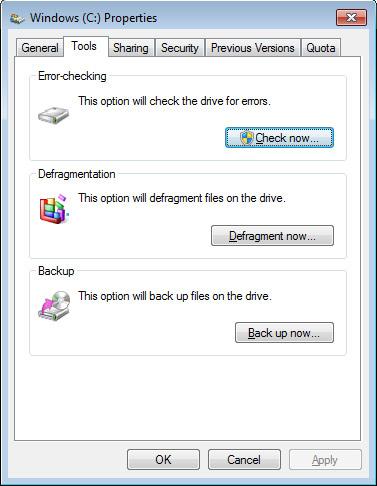
- Ahora, para escanear la tarjeta de memoria sin modificar nada en la tarjeta de memoria, debe desmarcar las opciones: ‘escanear para y intentar recuperación de sectores defectuosos‘ y ‘Corregir automáticamente errores del sistema de archivos’. Para solucionar este problema, debe marcar ‘corregir automáticamente los errores del sistema de archivos’. Para realizar un análisis de nivel inferior de la tarjeta de memoria y corregir los errores de la tarjeta SD si se identifica, marque ambas casillas.
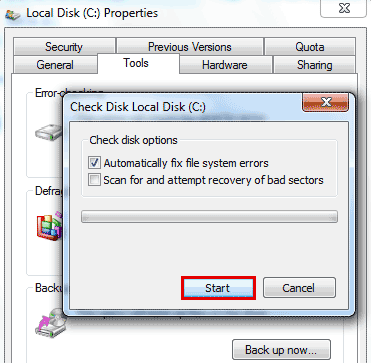
- A continuación, debe presionar la opción ‘Iniciar’ para comenzar el proceso de escaneo. Ahora, después de que se complete, el resultado se mostrará en la pantalla.
- Ahora, simplemente puede hacer clic en Ver detalles para ver más información sobre el escaneo.
Esta opción lo ayudará a verificar si una tarjeta SD está dañada o no y, si se encuentra algún problema, arreglar corrompido tarjeta de memoria error.
[Consejos] Cómo Prevenir Tarjeta de memoria Desde obteniendo corrupto?
- Use cámaras y teléfonos de marca para evitar este tipo de corrupción.
- Nunca apague el dispositivo cuando esté transfiriendo imágenes desde la tarjeta de memoria del dispositivo a la computadora.
- Vuelva a formatear la tarjeta de memoria a intervalos regulares dependiendo de cómo esté usando la cámara.
- Utilice la opción de reformateo del dispositivo o formatee la tarjeta de memoria a través de la computadora.
- Mientras se hace clic en las imágenes, no cambie a la opción de modo de visualización o reproducción.
- No tome la siguiente imagen cuando la cámara no esté lista o la imagen anterior se esté escribiendo en la tarjeta de memoria.
- Asegúrese de que las baterías de la cámara estén correctamente cargadas; de lo contrario, podría incluso perder sus fotografías.
- Nunca expulse la tarjeta de memoria cuando el dispositivo esté encendido.
FAQs (Frecuentemente Preguntó Preguntas)
Que hace corrompido significar en ¿Tarjeta SD?
Una tarjeta SD dañada simplemente significa que impide acceder al almacén de datos que contiene. Por otro lado podemos decir que, se vuelve totalmente ilegible o desapercibido.
¿Es posible descorromper una tarjeta SD?
Sí, por supuesto, es posible descorromper o reparar la tarjeta de memoria dañada utilizando las soluciones mencionadas anteriormente. Puede usar el comando CMD, cambiar la letra de la unidad de la tarjeta SD, reinstalar los controladores, ejecutar la utilidad de verificación de errores y formatear la tarjeta SD para que sean reutilizables.
¿Cómo sé si mi tarjeta SD está Corrupto?
Cuando su memoria/tarjeta SD se corrompe, puede ver los siguientes signos de corrupción de la tarjeta SD:
- El dispositivo digital no detecta la tarjeta.
- Los archivos guardados en la tarjeta de memoria aparecen torcidos, distorsionados o muestran un mensaje de error cuando se abren.
- La tarjeta SD se puede ver como la carpeta, sin embargo, no aparecen todos los archivos guardados.
¿Cómo puedo reparar mi tarjeta SD sin formatear?
Para reparar/arreglar la tarjeta SD corrupta sin formatear, debe conectar la tarjeta SD a la PC con la ayuda de un lector de tarjetas. Después de hacerlo, aplique los sencillos pasos a continuación para reparar los errores de la tarjeta SD usando un comando chkdsk:
- Vaya a la opción Inicio >> seleccione Equipo.
- Busque una tarjeta de memoria en Dispositivos con almacenamiento extraíble y anote la letra de la unidad asignada.
- Nuevamente, toque la opción Inicio >> escriba el 'cmd' en un cuadro de búsqueda.
- Toque con el botón derecho en cmd y elija Ejecutar como administrador.
- En este momento, se abrirá una ventana de comandos, simplemente escriba 'chkdsk' seguido de la letra de la unidad correspondiente a una tarjeta de memoria, luego escriba: /f. (por ejemplo, chkdsk E: /f)
- Por último, presione Enter. Después de terminar estos pasos, el comando chkdsk escaneará y verificará los posibles errores y los corregirá.
¿Puedo recuperar archivos de una tarjeta SD Corrupto?
Si ha creado previamente una copia de seguridad de los datos de su tarjeta SD dañada, puede restaurarlos desde allí. Pero, si se olvidó de hacerlo, puede optar por recomendaciones de expertos. SD tarjeta recuperación software (mencionado uno de los arriba apartados de este post). Esta herramienta escaneará a fondo sus medios de almacenamiento dañados y extraerá los datos de ellos. Es por eso que es posible recuperar archivos de una tarjeta de memoria dañada con facilidad.
Conclusión
Dado que la corrupción de la tarjeta de memoria puede ocurrir debido a varias razones, siempre se sugiere que debe prepararse para arreglar la tarjeta de memoria corrupto por su cuenta.
Puede seguir estas 13 soluciones efectivas de reparación de tarjetas de memoria corruptas mencionadas anteriormente y reparar y recuperar datos perdidos de tarjetas de memoria. Puede recuperar datos de una tarjeta de memoria dañada usando Memoria Tarjeta Datos Recuperación Herramienta.
Espero que no todos, pero algunas de las soluciones pueden ayudarlo a resolver cómo reparar tarjetas SD corrupto. También se sugiere que marque esta página para futuras referencias.

Taposhi is an expert technical writer with 5+ years of experience. Her in-depth knowledge about data recovery and fascination to explore new DIY tools & technologies have helped many. She has a great interest in photography and loves to share photography tips and tricks with others.